Como evitar notificações inúteis no seu smartphone?
Telefones conectados à Internet e tablets estão em quase todos os lugares, muitas vezes tocando e cantando na hora errada e no lugar errado.
Muitos e-mail e outros aplicativos estão configurado para enviar alertas e notificações por padrão. Não apenas esses alertas desnecessários são um grande aborrecimento, eles também usam um pouco da energia da bateria do dispositivo cada vez que acordam a máquina do modo de suspensão.
Leia também
Em apenas alguns passos que você pode silenciar algumas ou todas as notificações e personalizar a forma como o aparelho responde aos alertas.
Claro, a maneira mais simples para evitar o toque do telefone é pressionar seu botão mudo. Em um iPhone a alternância para o mudo é na parte superior esquerda do dispositivo. Para silenciar o Samsung Galaxy S III ou S IV, pressione e segure o botão de volume para baixo do lado esquerdo, ou pressione e segure o botão de energia no lado direito e escolha “modo silencioso” no menu de opções do dispositivo.
O interruptor no lado superior direito do iPad pode desativar o dispositivo ou bloquear a tela no aspecto atual. Para alterar o funcionamento do botão, abra as configurações, pressione Geral, no painel esquerdo, e escolher entre trava de rotação ou Mudo em “Usar interruptor lateral para” no painel da direita.
Três maneiras para o seu iPhone e iPad notificá-lo
Para abrir o Centro de Notificação em um iPhone ou iPad rodando iOS 5 ou superior, passe o dedo no topo da tela. O Centro de Comunicação não pode ser acessado a partir da tela de bloqueio. Pressionando uma notificação na tela se abre o aplicativo relacionado.
Os três tipos de notificações em dispositivos iOS são sons, alertas/banners que aparecem na tela, e os emblemas que mostram uma imagem ou um número no ícone do aplicativo. Para alterar as notificações de um aplicativo, abra configurações, aperte notificações no painel esquerdo e selecione o aplicativo no Centro de Notificação.
Para evitar todos os alertas de um aplicativo, basta removê-lo do Centro de Notificação, alternando o topo para Off. Você também pode alterar o número de itens recentes que se mostram em banners a partir do padrão de 5 para 1, 10 ou 20.
As três opções em Estilo de Alerta são nenhum, banners que aparecem no topo da tela e desaparecem após alguns segundos, e alertas que exigem alguma ação antes que você possa prosseguir. As três últimas opções no Centro de Notificação permitem mostrar ou ocultar ícones de aplicativos badge (emblemas), permitir ou bloquear alertas sonoros, e mostrar ou ocultar alertas na tela de bloqueio.
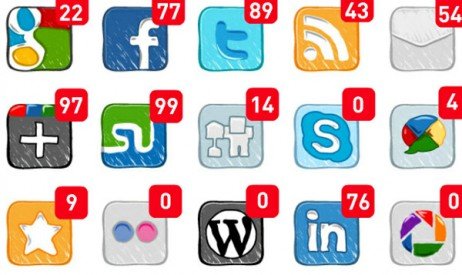
Nada mais chato do que ser interrompido por notificações irritantes do celular, não é? (Foto: www.digitaltrends.com)
iOS 6 acrescenta o recurso Não Perturbe que permite bloquear as chamadas recebidas e alertas em horários predefinidos. Para ativar o recurso, selecione Configurações > Notificações > Não perturbe. Alterna a configuração Programação para Ligada e escolha um bloco de tempo para as suas horas quietas. Você também pode designar um de seus grupos de contatos para permitir chamadas de membros do grupo durante essas horas, mas para permitir que apenas um número passe, você terá que criar um grupo contendo apenas esse número.
A última opção Não perturbe permite uma segunda chamada da mesma pessoa pessoa, se for recebida dentro de 3 minutos da primeira. Infelizmente, você não pode permitir os chamadores persistentes através de apenas um grupo específico da maneira que você pode designar um grupo como exceções ao sinal de não perturbe.
O site de suporte da Apple oferece algumas dicas básicas para as notificações do iOS, bem como instruções para o uso Não perturbe em dispositivos iOS 6.
Desativar as notificações em dispositivos Android
Telefones e tablets Android também mostram notificações passando a partir do topo da tela. Pressione o ícone para abrir as configurações do dispositivo. Infelizmente, você não pode desativar todas as notificações de uma vez, você tem que controlar as notificações em uma base app para app.
A versão Jelly Bean do Android faz com que seja fácil de determinar a origem de notificações: pressione e segure a notificação para ver a informação do aplicativo e pressione a janela para abrir a tela de gerenciamento do app. Desmarque a caixa “mostrar notificações”, o que gera um aviso de que isso pode fazer com que você perca “importantes alertas e atualizações.”
Em versões anteriores do Android, desativar as notificações de um aplicativo era feito ao abrir o programa, ir para as configurações, e olhar para as opções de notificação. Por exemplo, o aplicativo do Facebook para Android permite que você desligue todas as notificações, vibrações para indicar alertas recebidos, pisque o LED, mude o toque de notificação, e permite ou bloqueia as notificações de mensagens de linha do tempo, mensagens, comentários, pedidos de amizade e confirmações, tags de fotos, convites para eventos, amigos próximos, solicitações de aplicativos e grupos.
Alguns aplicativos mal comportados geram notificações de spam oferecendo convites e prêmios gratuitos e não são particularmente fáceis de rastrear. O Adblock Plus para Android pode resolver isso facilmente por você, bloqueando e impedindo estes alertas mais do que chatos.
Notificações no Windows 8
Dependendo de quem você perguntar, o Windows 8 Live Tiles são a melhor coisa desde o Doritos de queijo nacho ou um sinal claro do apocalipse. Onde quer que você esteja, desativar um tile é tão fácil: clique com o botão direito e opte por desativar/desligar.
As opções de notificação do Windows 8 permitem que você desabilite todas as notificações, desative as notificações na tela de bloqueio, e desative as notificações de som. Você pode alterar as configurações de notificação para cada aplicativo também. Para acessar as configurações de notificação do Windows 8, do lado direito da tela ou pressione a tecla “Windows + C” para abrir a barra lateral.
Pressione o ícone de notificação para visualizar as opções para ocultar notificações por 1 hora, 3 horas ou 8 horas. Para ver mais opções, pressione “Alterar as configurações do PC” e escolha Notificações no painel da direita. As três primeiras opções se aplicam a todas as notificações: ativar ou desativar as notificações de aplicativos, mostrar ou ocultar notificações na tela de bloqueio, e jogos ou silêncio para sons de notificação.
Você também pode mostrar ou ocultar notificações de cada aplicativo capaz de enviar alertas, incluindo calendário, jogos, mail, mensagens, armazenamento e vídeo.
Sobre o autor
Quando André entrou na faculdade em 2004, notebooks eram ainda muito caros. Para anotar as informações, buscou opções, encontrando no Palm Zire 72 um aparelho para ajudá-lo a registrar informações das aulas. Depois, trocou por um modelo de celular com teclado, Qtek quando o 2G e o 3G ainda engatinhavam no Brasil. Usou o conhecimento adquirido na pesquisa de diferentes modelos para prestar consultoria em tecnologia a diversas empresas que se adaptavam para o mundo digital. André passou ainda por um Samsung Omnia, um Galaxy Note II, e hoje continua um entusiasta de smartphones, compartilhando neste site tudo que aprendeu.
Veja também

Meu Whatsapp está sem som, como resolver?

Meu celular não recebe ligação, o que fazer?

Como ativar barra de notificações no Android?

Como bloquear chamadas indesejadas?